Lag lokale gjøremål
Enhetslederen kan legge inn gjøremål som kun gjelder for sin egen skole/barnehage.
Klikk på fanen ”Nytt gjøremål”:
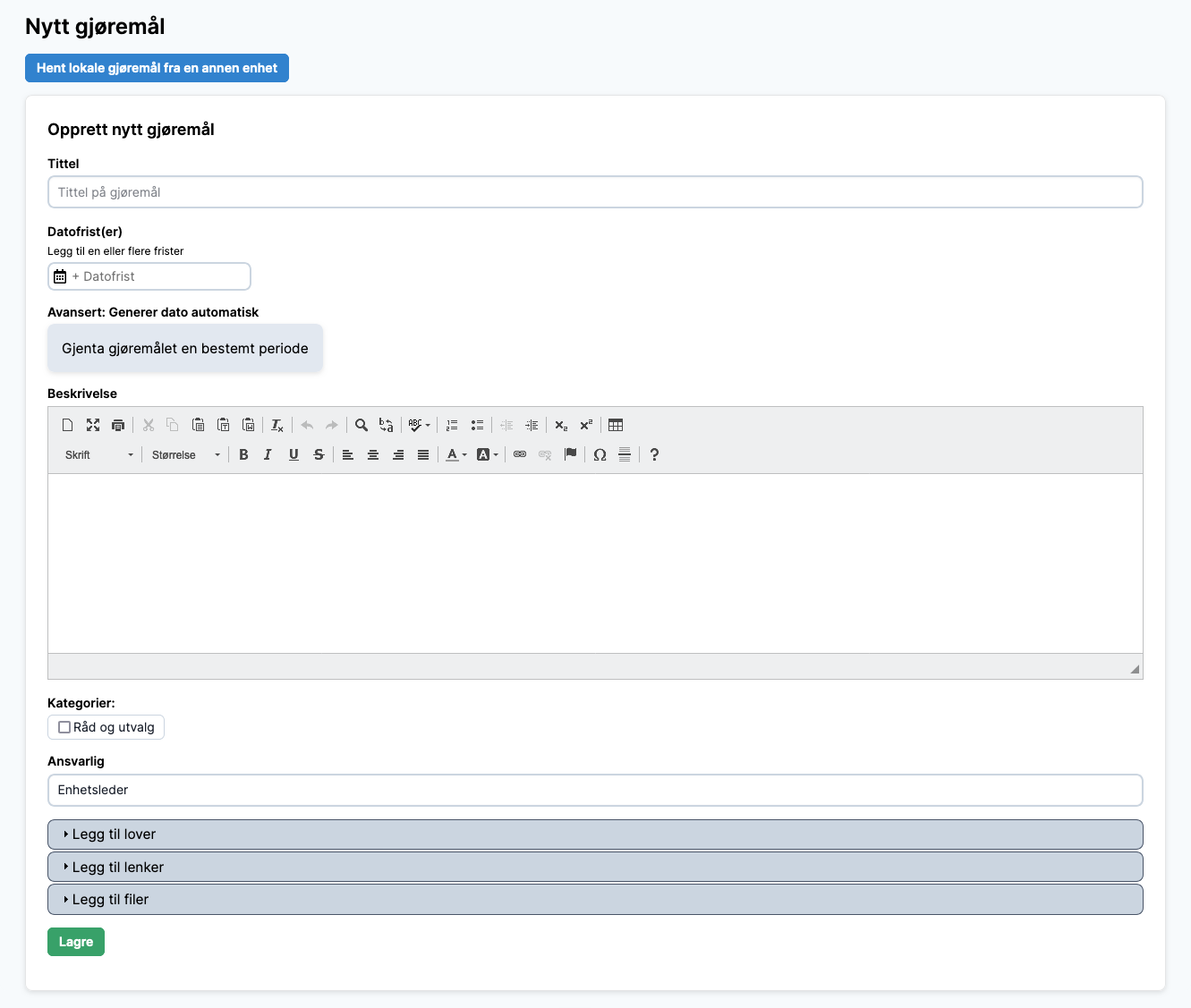
- Skriv inn en tittel for gjøremålet
- Velg ”Datofrist”. Klikk på feltet for å velge datofrist for gjøremålet. Du kan velge flere datoer her, og gjøremålet blir repetert i årshjulet. Senere kan du endre alle, eller enkelte av disse. Klikk på en dato hvis du vil endre det.
- I feltet ”Beskrivelse” kan du legge inn mer info om gjøremålet, ”huskeliste”, osv.
- Ansvarlig: Som standard er dette Enhetsleder eller Rektor/Styrer, men dette kan evt. endres
- Klikk på linjen ”Legg til lover” hvis du vil velge lovparagraf som tilknyttes gjøremålet. Det du velger her vil automatisk bli lagt inn. Da vil lenken til lovparagrafen vises sammen med gjøremålet når du logger inn for å se gjøremålet, og klikk på ”Mer”. NB: Hvis et gjøremål ikke er lovpålagt, kan du la være å velge noe her.
Du kan evt. legge inn flere lover/paragrafer ved å repetere punkt 5.
- Klikk på linjen ”Legg til lenker” for å legge inn lenker som vises i gjøremålslisten når du klikker på Mer. (Du kan også legge inn lenker i feltet ”Beskrivelse” hvis du vil.)
- ”Legg til filer” lar deg laste opp relevante dokumenter, maler osv. Klikk på linjen ”Filer”, og så på knappen ”Last opp fil” for å finne filen på maskinen din. Gi vedlegget en tittel og beskrivelse, og klikk ”Last opp”. Gjenta om nødvendig.
Når du er ferdig med å fylle ut skjemaet, klikk på knappen ”Lagre”.
Lokale gjøremål vises ikke i hovedoversikten til kommuneansvarlig/fylkesansvarlig, men i «Rapporter» kan kommuneansvarlig få opp lister over lokale gjøremål som skolene har lagt inn.
Lokale gjøremål vil vises i din liste over gjøremål med en blyant ikon under. Repeterende gjøremål vises med et blått pil. For å endre egne gjøremål, klikk på blyanten.
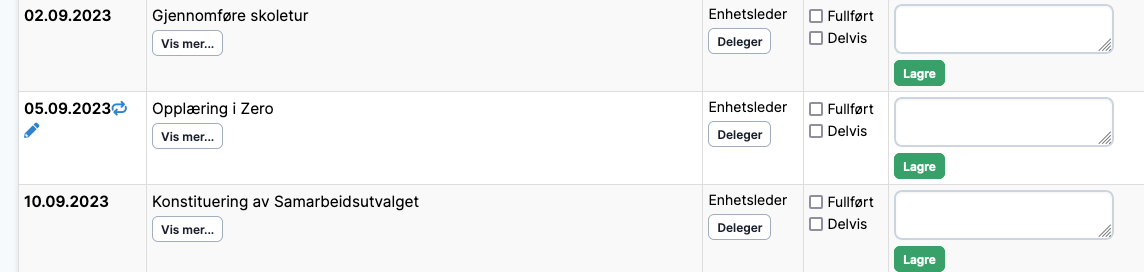
Du kan endre tittelen hvis du vil. For å endre en dato klikk på datoen du vil endre, og velg en ny dato fra kalenderen. Klikk på Slett gjøremålet for å slette en dato. Klikk på feltet «Datofrist» for å legge til flere datoer.
Du kan også endre teksten som kommer opp under «Mer», og legge til eller slette lover, lenker eller vedlegg.
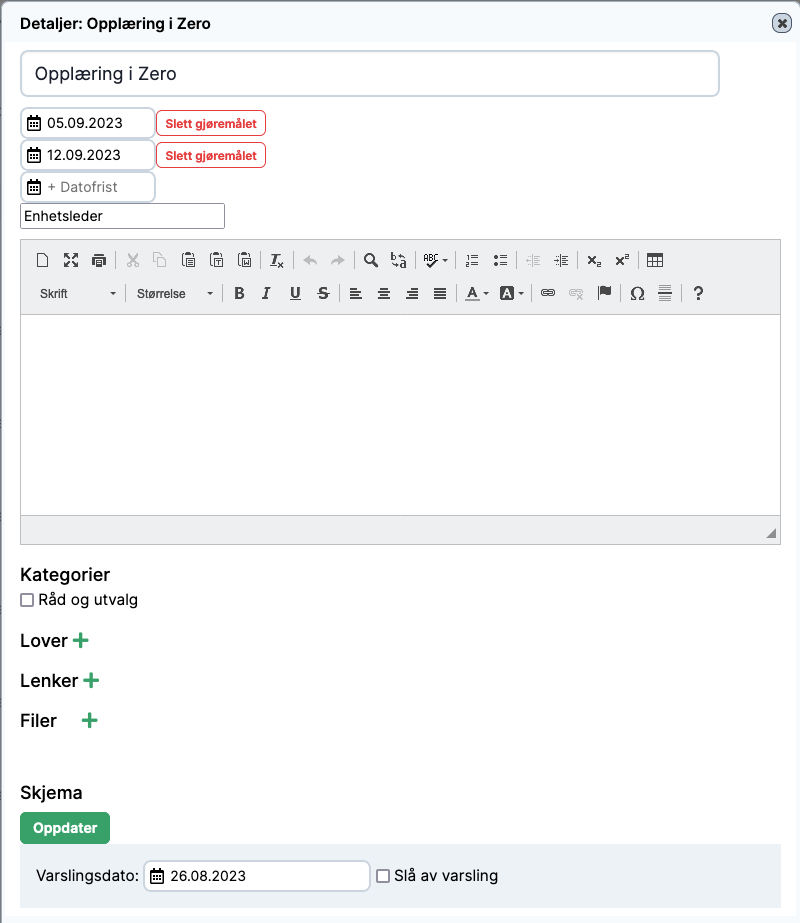
Hvis du endrer noe, klikk på Oppdater knappen i bunnen av vinduet. Hvis det er et repeterende gjøremål, vil du få spørsmål om du vil endre bare dette ene, eller alle.
For a slette et lokalt gjøremål, klikk på blyanten og fjerne datofrist(ene).
Sist oppdatert: 07.12.2023